如何压缩图片的大小?分享七个简单有效的执行方法
在当今数字化的时代,图片的使用越来越广泛,而图片文件大小往往会影响到网络传输速度、存储空间等方面。因此,在平时如果能够学会如何压缩图片的大小是非常必要的。那么,如何压缩图片的大小呢?请不要过于担心,下面就来分享七个简单有效的执行方法,一起来看下吧。

方法1、采取特定方式
对于一些特定类型的图片,我们还可以采用专门的压缩方法。例如:对于矢量图片,如SVG格式的图片,我们可以直接编辑其代码来减小文件大小。因为矢量图片是由数学公式定义的,所以可以无限放大而不会失真,同时文件大小相对较小。而对于位图图片,如:JPEG、PNG等格式的图片,我们可以利用一些图片格式转换工具将其转换为更适合的格式,以达到压缩的目的。例如,将JPEG图片转换为WebP格式,通常可以在保持图片质量的前提下减小文件大小一半以上。

方法2、使用在线网页
其次,针对图片大小压缩的操作,您如果觉得安装软件挺麻烦的,又或者只是偶尔需要压缩一下图片,那么选择在线图片压缩服务就挺合适的。这些服务只需要打开网页就能用,不管你在哪里,只要网络是通的,就能处理图片。例如:i压缩或者iyasuo这样的在线工具,您在具体的使用过程中,完全不用操心电脑的存储空间,更不用担心安装时可能会遇到的问题。
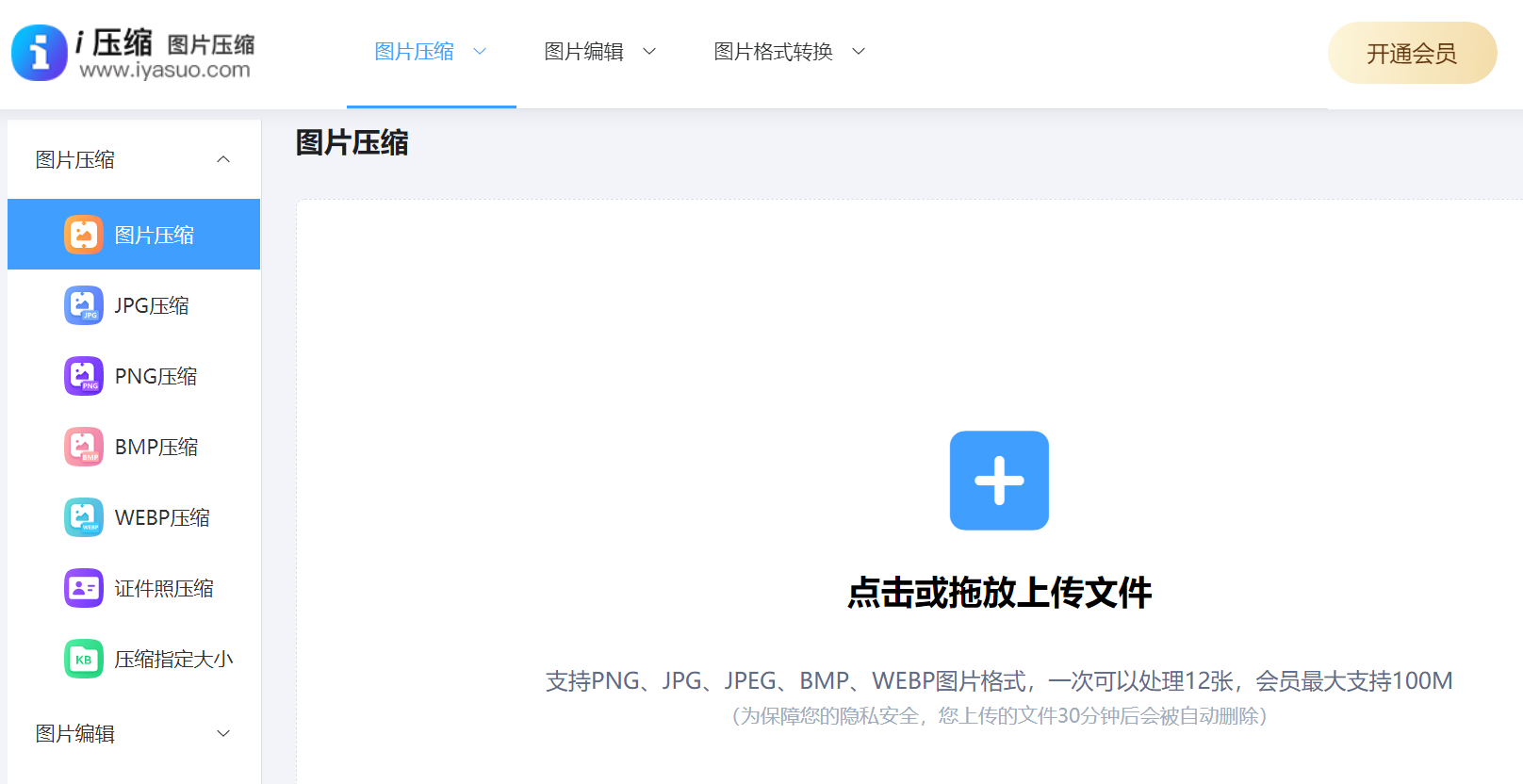
目前,使用“i压缩”或者“iyasuo”这样的工具,只需上传图片,轻点压缩按键,即刻启动压缩过程。而且速度极快,很快你就能下载到处理后的图片。另外,除了图片压缩,还增设了图片格式转换、图片DPI值修改等附加功能;即便在工作中需要同时处理文档,这些平台同样能够满足你的需求,同时整体的质量也是比较高的。
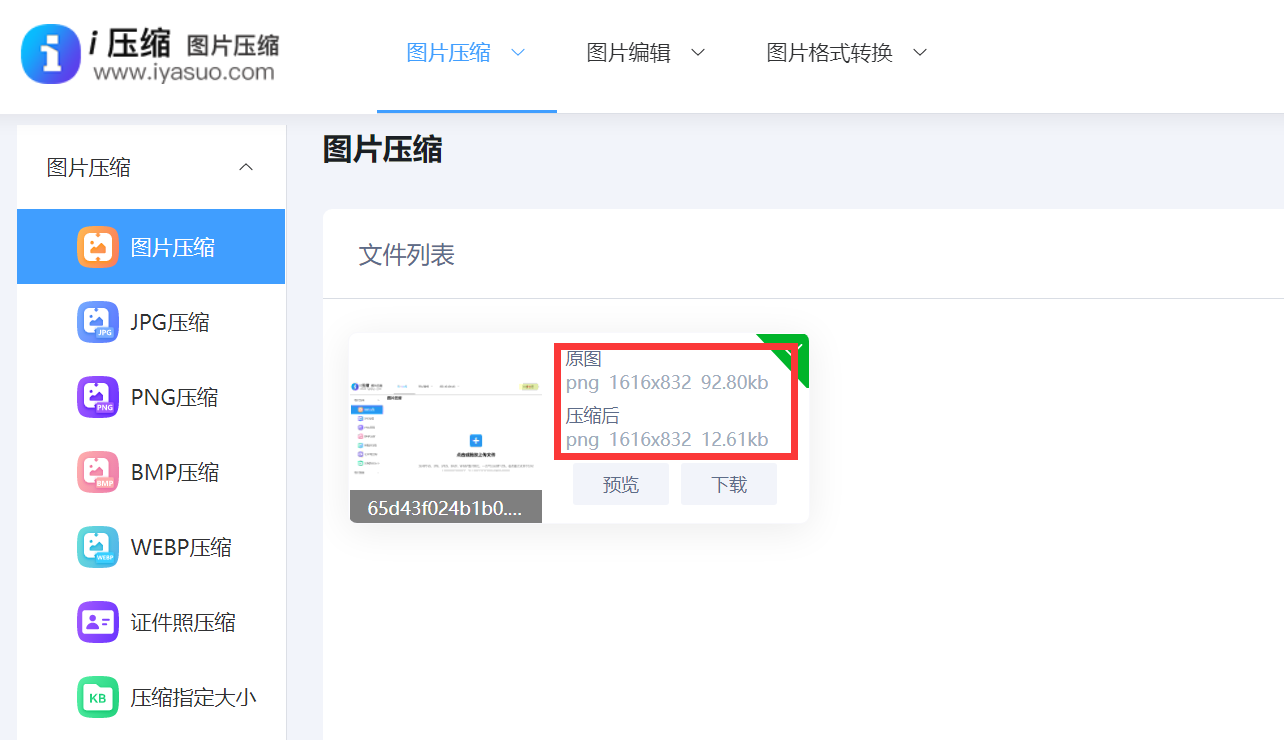
方法3、选择工具压缩
进行图片压缩,各类软件工具是不可或缺的。以Photoshop为例,它功能丰富,性能强大,能根据我们的实际需求调整图像的分辨率、色彩模式等参数,确保压缩效果优良的同时,亦能保持图片质量;另外,它还支持更改保存格式,将BMP格式转换成JPEG,并根据需要调整保存的清晰度。此外,市面上存在许多适合初学者的图片压缩软件,例如图压批量压缩功能十分强劲,同时其操作界面设计得相当直观,即便是初学者也能轻松掌握,不会出现错误,使用起来十分简便,并且还能保证图片质量良好。
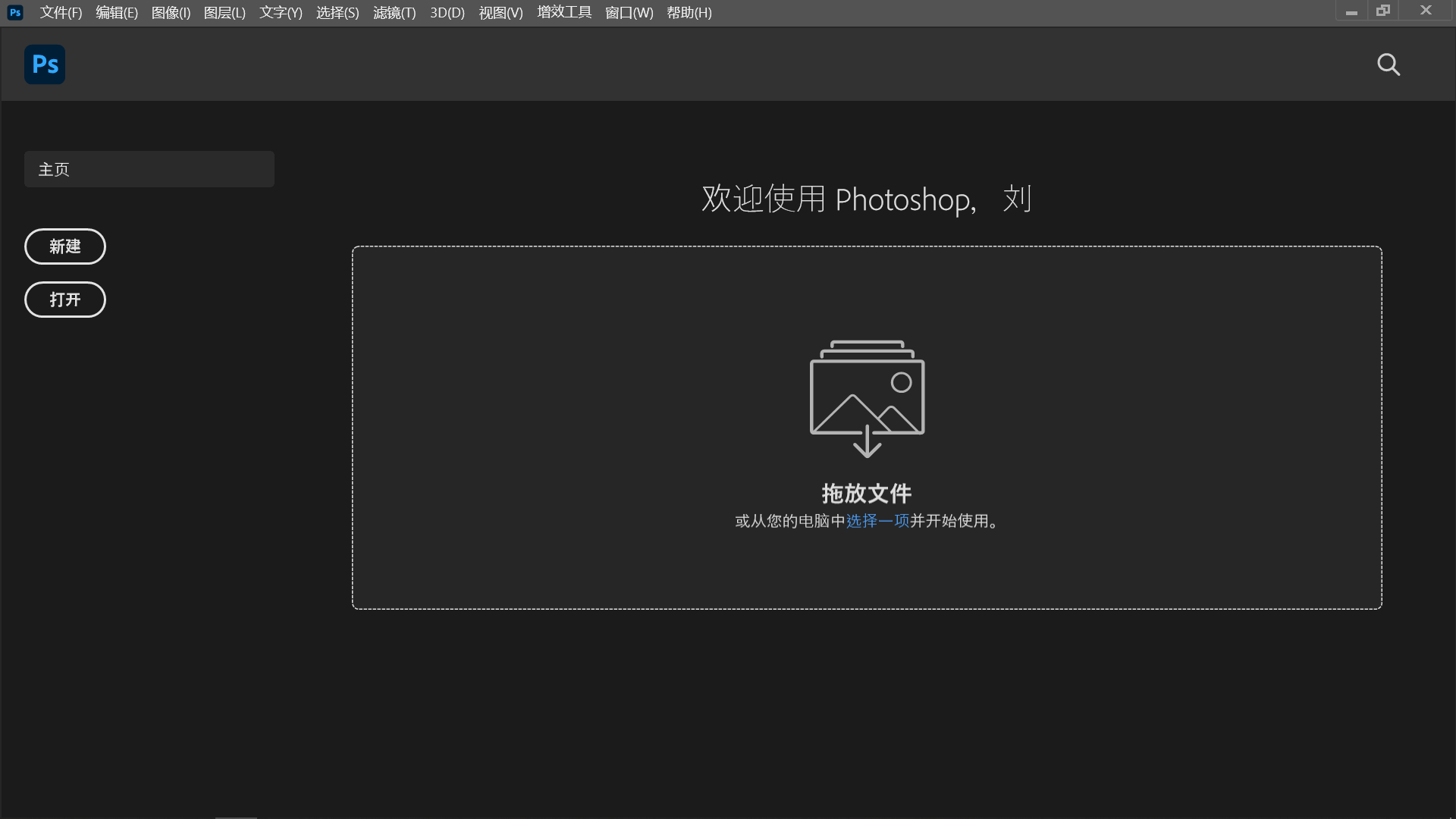
方法4、改变具体格式
在存储图片时,格式种类繁多,所需空间差异悬殊。以JPEG格式为例,这是一种广泛使用的有损压缩图像格式,它往往能显著减小原本体积较大的图片。如果对色彩和细节的要求不是特别高,那么在日常分享图片时,完全可以采用这种格式来保存。转换JPEG格式时,若能适度调整亮度与色彩,同时确保画质无损,图片所占空间可以进一步减少;这样的性价比确实不错。PNG格式虽然不会损失画质,但通常占用空间较大;只有在需要透明背景等特殊功能时,才需要选用PNG。通常情况下,JPEG格式就能满足需求,选用JPEG更加经济实惠。
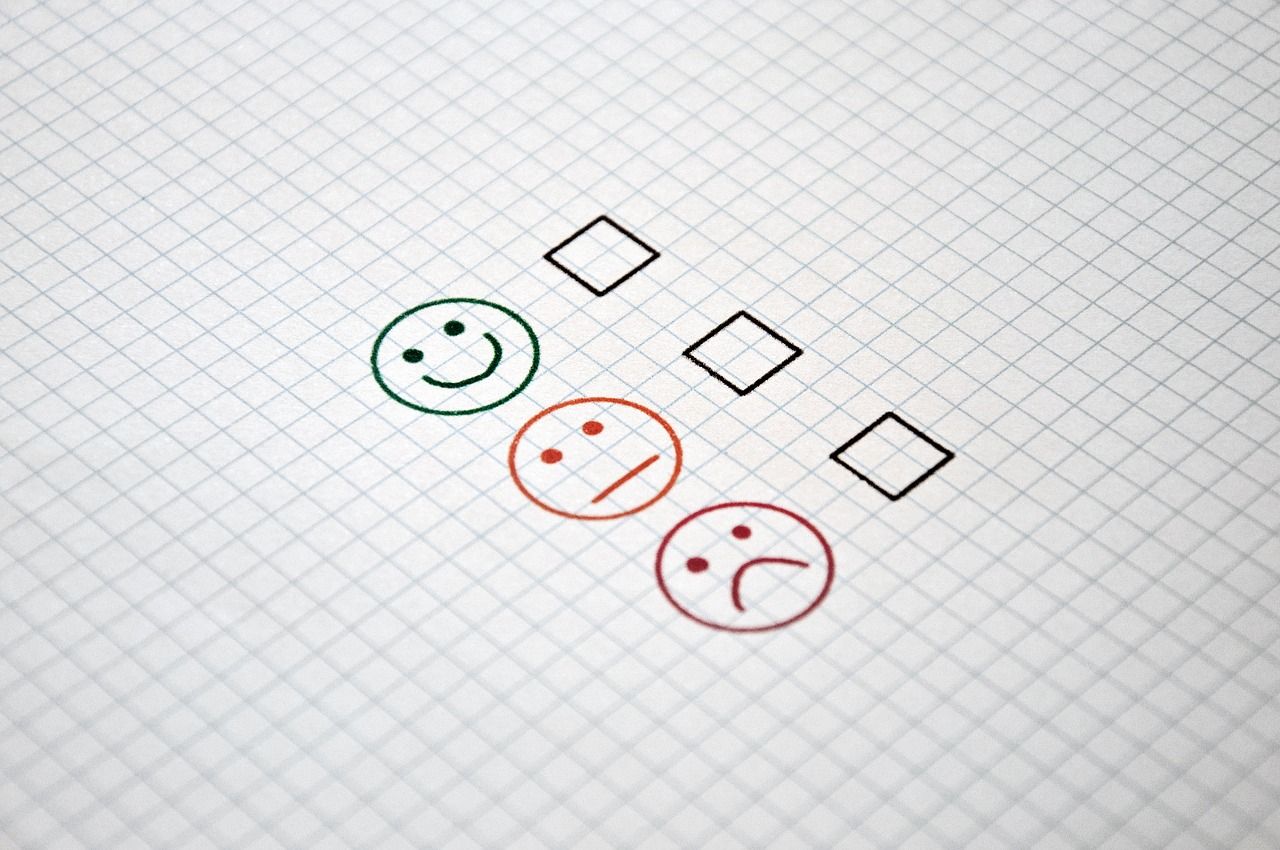
方法5、降低分辨率值
众所周知,调整图片的分辨率同样能实现缩小尺寸的目的。当分辨率下降时,图片中的像素点数量也随之减少,从而使得所占用的空间也相应减小。我们能够利用电脑系统内置的绘图或图像编辑工具来对图片的分辨率进行修改。具体操作是,先打开一张较大的图片,然后在软件的工具栏中查找调整图像尺寸和分辨率的设置选项。将图片的分辨率从每英寸300像素降至72像素后,其尺寸会明显缩小。然而,如果打印机进行高精度打印,可能就需要更高的分辨率。此时,较低的分辨率可能不足以满足打印要求,需自行考虑并做出选择。
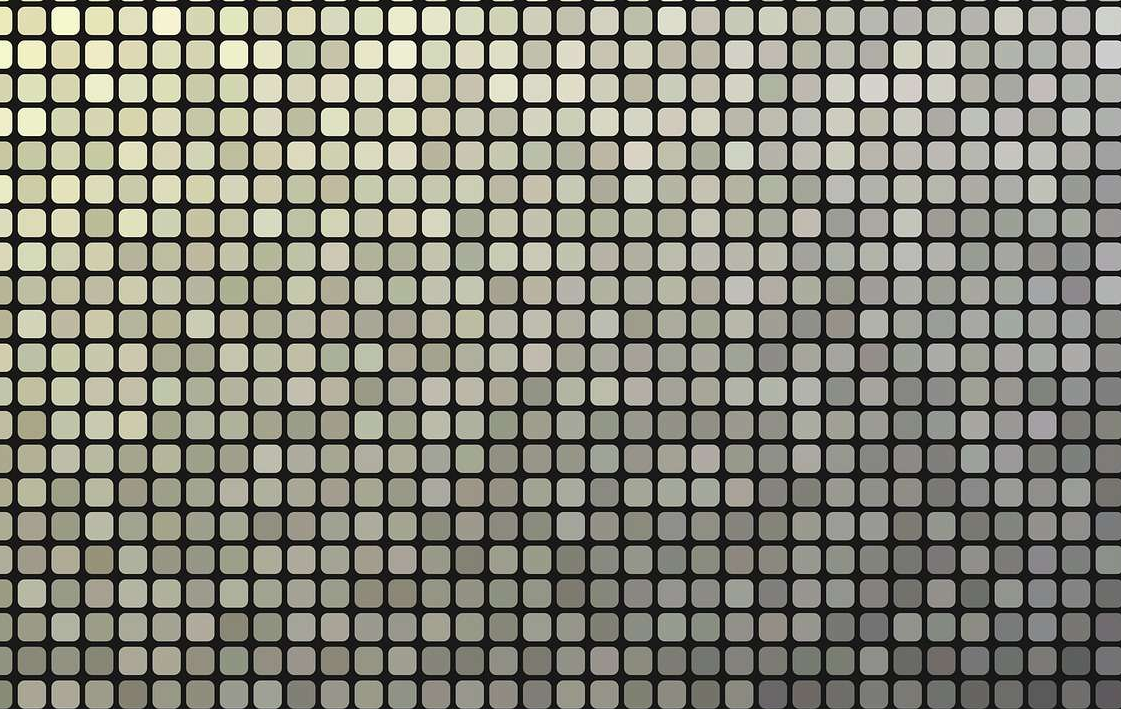
方法6、裁剪无用区域
一般情况下,图片的四周或内部会包含一些不那么重要的信息,例如空白区域或是多余的景象。如果将这些非关键部分剪裁去除,那么图片中我们所关注的主体部分所占的比重便会提升,与此同时,所需的存储空间也会相应地减少。而您在打开图片后,您可以选择使用带有裁剪功能的软件,例如电脑内置的画图工具,它通常带有矩形选择功能。接着,您只需用矩形框圈出不需要的区域,便可直接进行裁剪。通过这种方式,您可以轻松保留图片中所需的部分,操作既迅速又方便。此方法不仅能够精确保留所需物体,还能保证视觉效果优良。经过精心剪辑,尽管个别细节略显模糊,但核心信息和主要部分却更为鲜明。

方法7、减少颜色数目
对于一些色彩丰富但不需要高度精确色彩再现的图片,减少色彩数量确实是一个不错的选择。许多编辑软件能够将原本色彩斑斓的图像,转换成色彩通道受限的版本,例如将24位的色彩深度调整为8位,以此来改变颜色的深度。这样处理后,色彩信息会有所减少,导致最终呈现的效果中颜色的过渡不再像之前那样细腻。对于大多数基本需求而言,这种处理已经足够满足需求。无论是针对特定媒体的印刷品,还是网络上的信息传播,这种转换均能实现既定目标。
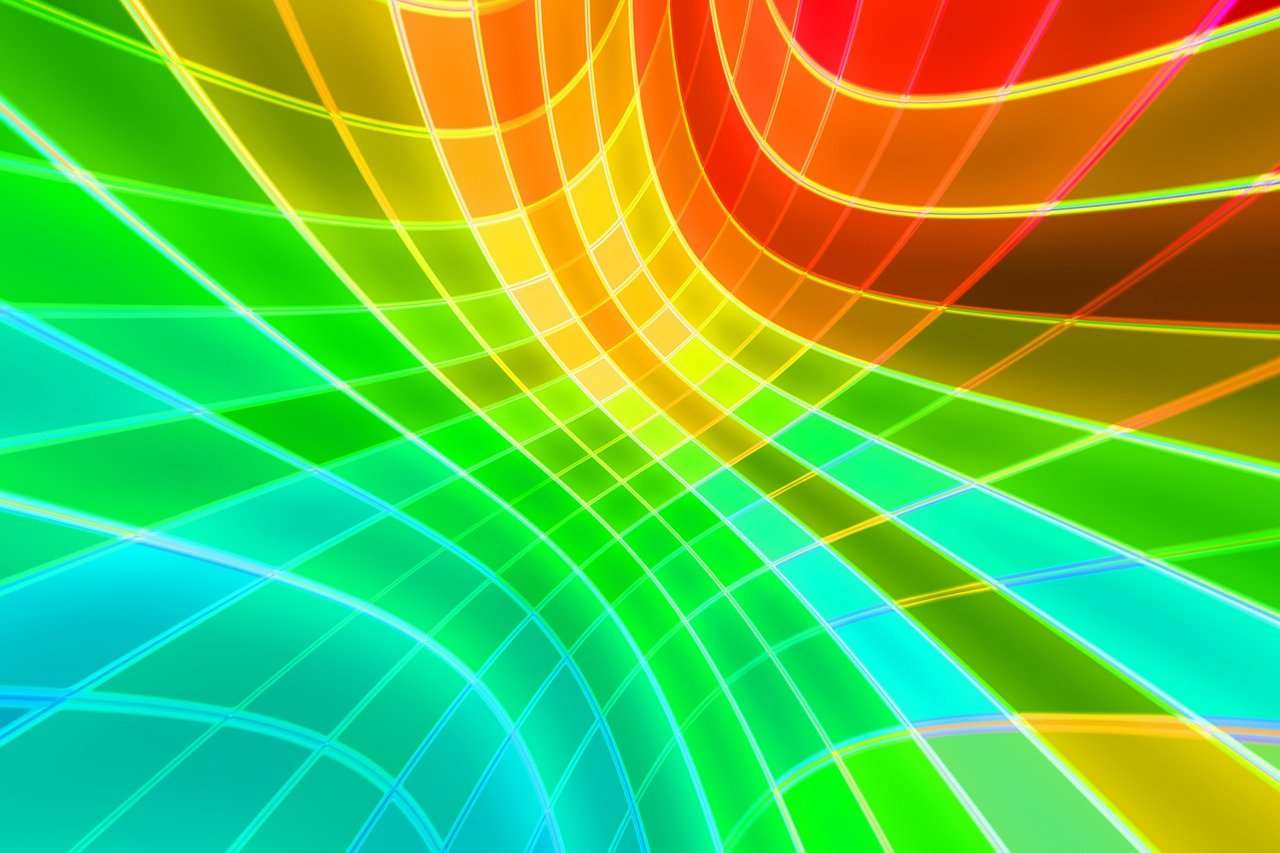
最后总结来看,压缩图片的大小是一项实用的技能,可以帮助我们更好地管理和使用图片。通过利用图片编辑软件、在线图片压缩工具、专门的压缩方法以及选择合适的文件格式和参数,我们可以轻松地减小图片的文件大小,提高网络传输速度,以便节省存储空间。在实际应用中,我们可以根据具体情况选择合适的压缩方法,以达到最佳的效果。温馨提示:如果您在使用i压缩在线网页的时候遇到问题,请及时与我们联系,祝您图片大小压缩操作成功。















